ps制作梦幻水晶球效果详细教程
1、首先,我们打开素材图,CTRL+J复制二层

2、效果如下。

3、选择图层一,执行滤镜-高斯模糊

4、设置参数如下。
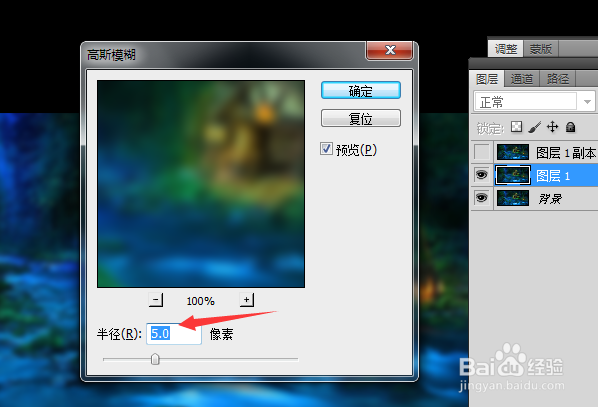
5、接着使用椭圆工具,画上一个圆,执行反选。如下图所示

6、执行Delete册除最上面一层,得到以下效果。
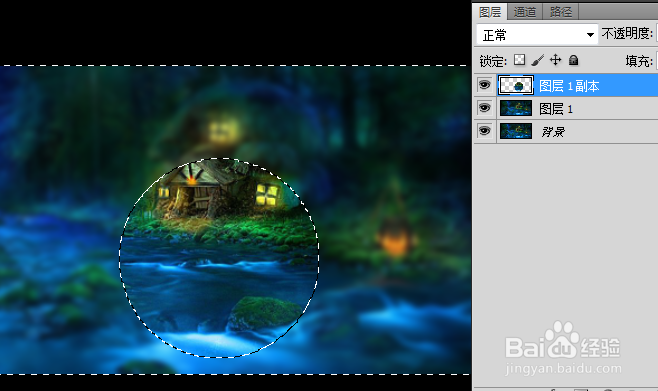
7、再次反选,执行滤镜-扭曲-球面化。

8、参数设置如下图所示。
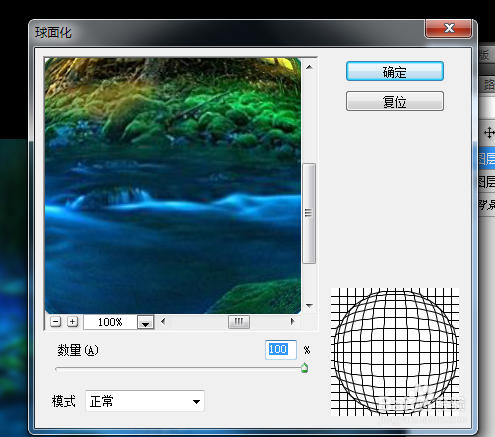
9、执行选择-修改-收缩35
10、图层样式,外发光,设置参数如图所示

11、最后,点击确定完成
声明:本网站引用、摘录或转载内容仅供网站访问者交流或参考,不代表本站立场,如存在版权或非法内容,请联系站长删除,联系邮箱:site.kefu@qq.com。
阅读量:156
阅读量:189
阅读量:79
阅读量:123
阅读量:66